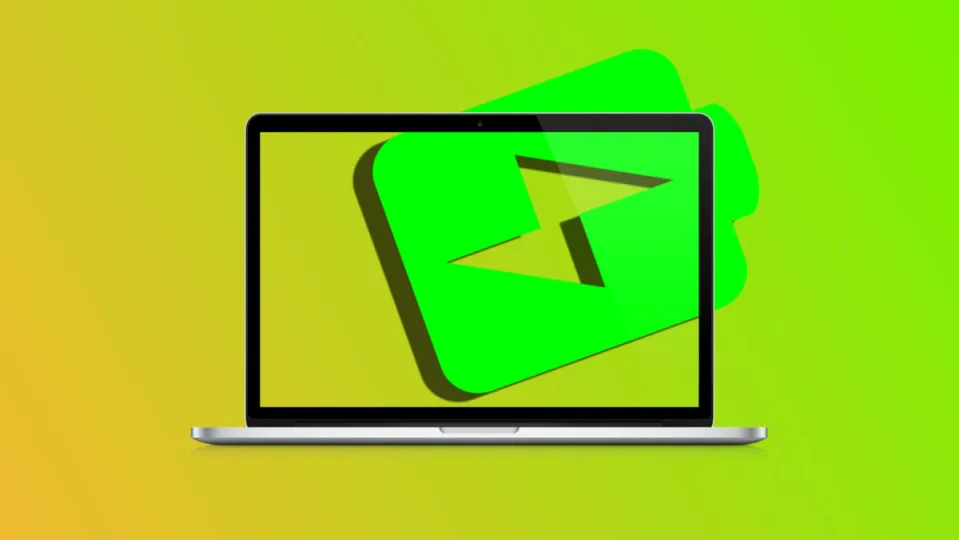El rendimiento de nuestros MacBook depende en gran medida del estado de su batería. Lo habitual, para los portátiles más recientes —de 2010 en adelante—, es que puedan gestionar cómodamente unos 1.000 ciclos de carga antes de necesitar un reemplazo de batería. Así, igual que es bueno recordar el modo de ahorro de energía en el iPhone o cómo solucionar problemas de carga y prolongar su duración, ser conscientes de cuantos ciclos llevamos acumulados en nuestro ordenador es algo a tener en cuenta.
Consultar los ciclos de carga y la salud de la batería
En las baterías de iones de litio los ciclos de carga realizados, la condición y la capacidad de la batería están íntimamente interrelacionados. Es algo que ocurre en toda la industria y que es inherente a la tecnología de las baterías. En función de la calidad de su fabricación pueden sostener más o menos ciclos de carga.
Un ciclo de carga se define como el uso total de la energía de la batería. No obstante, un ciclo de carga no significa necesariamente una sola carga. Por ejemplo, si un día utilizamos la mitad de la carga de nuestro Mac y luego lo recargamos por completo, y repetimos la misma operación al día siguiente, ello contará como un solo ciclo de carga, no dos. Pueden pasar varios días hasta completar un ciclo.
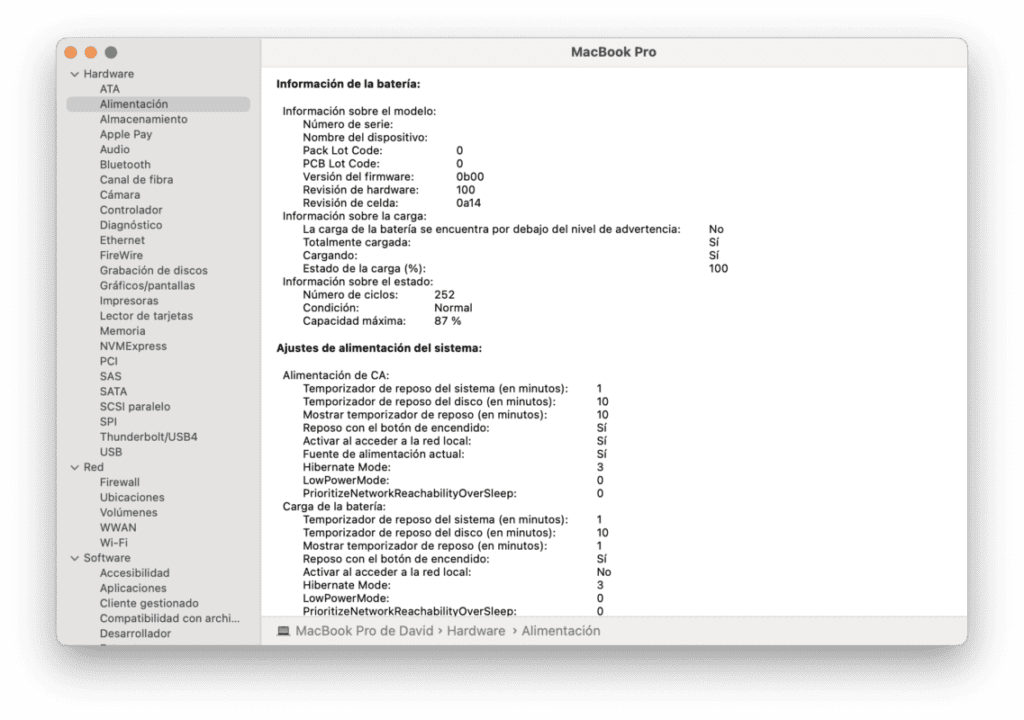
Comprobar el número de ciclos de carga de nuestro MacBook es de lo más simple. Los pasos exactos a seguir son los siguientes:
- Abrimos la app Ajustes del Sistema en nuestro Mac. Podemos encontrarla en el menú Apple ().
- Entramos en la pestaña General.
- Tocamos en *InformaciónI.
- En la parte inferior tocamos en Informe del sistema.
- En la barra lateral de la nueva ventana tocamos en Alimentación.
- Consultamos el Número de ciclos bajo “Información sobre el estado”.
Fijémonos, en que también aparece la métrica de la Capacidad máxima, que nos permite saber cuanta carga puede retener nuestra batería comparando con la que podía retener siendo nueva. Un indicador de cuando puede ser necesario visitar una Apple Store para realizar una sustitución de la batería.
En línea con mantener al máximo posible la duración de nuestra batería, Apple nos aconseja mantener el software siempre actualizado, evitar temperaturas muy altas o muy bajas y, si no vamos a usar nuestro MacBook durante un tiempo prolongado, guardarlo con un 50% de carga.
En todo caso, el desgaste de la batería con el uso es algo totalmente inevitable y que está directamente ligado a la química de las baterías. Algo que ocurre con las de Apple y las de cualquier otro fabricante por igual. Así, tener una noción de cómo evoluciona la nuestra, es importante.
Algunos de los enlaces añadidos en el artículo forman parte de campañas de afiliación y pueden representar beneficios para Softonic.